windows10administrator密码 win10如何修改管理员密码
更新时间:2023-09-10 13:46:00作者:jiang
windows10administrator密码,在使用Windows 10操作系统时,管理员密码是我们进行各种系统设置和管理的重要凭证,但有时候我们可能会忘记或需要修改管理员密码。如何修改Windows 10的管理员密码呢?在本文中我们将介绍一些简单易行的方法,帮助您快速有效地修改Windows 10的管理员密码。无论是因为密码遗忘还是为了加强系统安全性,这些方法都能帮助您轻松应对密码修改的需求。不论您是初次使用Windows 10,还是已经熟悉操作系统的高级用户,本文都将为您提供明确的指导,确保您能轻松修改管理员密码,保护您的系统安全。
步骤如下:
1.首先右键单击桌面”此电脑“,然后单击击”管理。
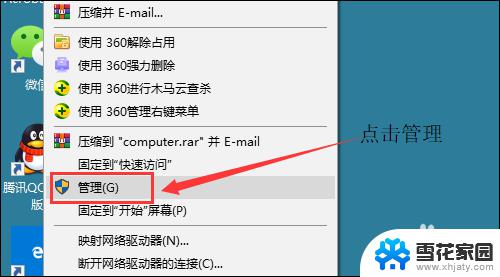
2.在左侧框中选择“本地用户和组”,点击打开“用户”。
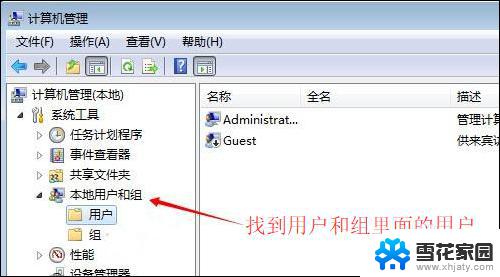
3.在右侧用户对话框中找到Administrator账,在Administrator处右键单击击,选择“设置密码。
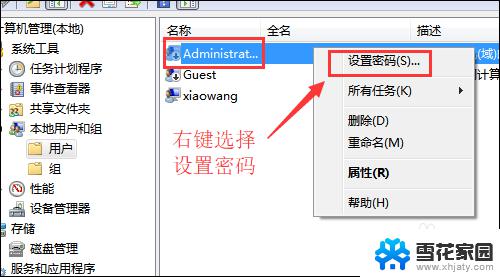
4.在弹出的设置密码对话框中输入两遍密码,最后点击“确定”。这样administrator账户的密码就已经更改完成。
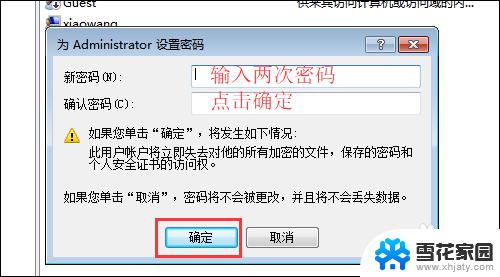
以上是关于 Windows 10 管理员密码的全部内容,需要的用户可以按照本文提供的步骤进行操作,希望这篇文章能对大家有所帮助。
windows10administrator密码 win10如何修改管理员密码相关教程
-
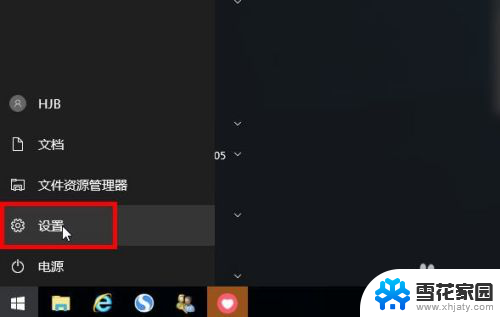 创建管理员密码怎么设置 win10管理员账户密码怎么修改
创建管理员密码怎么设置 win10管理员账户密码怎么修改2024-06-22
-
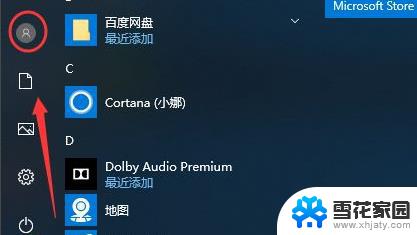 更改密码win10 win10管理员密码修改方法
更改密码win10 win10管理员密码修改方法2024-10-02
-
 win10系统密码忘记怎么办 Win10忘记管理员密码怎么办
win10系统密码忘记怎么办 Win10忘记管理员密码怎么办2024-04-26
-
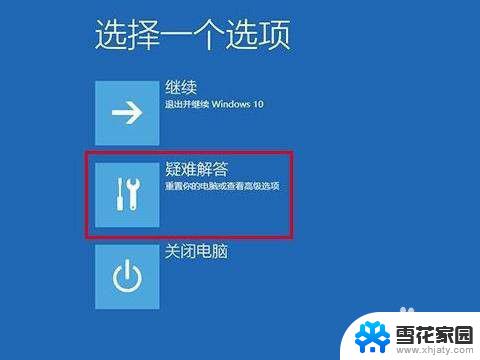 windows10登陆忘记密码 Win10忘记管理员密码怎么办
windows10登陆忘记密码 Win10忘记管理员密码怎么办2023-09-21
- 修改win10登录密码 Win10如何修改登录密码步骤
- win10修改管理员账户名称 win10如何更改管理员账户的名字
- 电脑设密码怎么设置密码win10 Win10如何更改电脑开机密码
- 如何设开机密码 电脑win10 win10开机密码修改教程
- windows10屏幕保护密码怎么设置 Win10电脑屏保密码如何修改
- win10怎么修改电脑登录密码 Win10怎么设置电脑的开机密码
- w10自带的杀毒软件如何关闭 Windows10系统如何关闭自带杀毒软件
- win10 关闭触摸板 win10如何手动关闭触摸板
- 怎样查看wifi的ip地址 Win10连接wifi后如何查看IP地址
- 怎样设置电脑默认输入法 win10怎么设置默认输入法为中文
- win10怎么添加ip打印机 使用IP地址在Windows10中连接网络打印机
- windows任务栏图标大小怎么调整 Win10任务栏图标怎么放大
win10系统教程推荐
- 1 w10自带的杀毒软件如何关闭 Windows10系统如何关闭自带杀毒软件
- 2 怎样查看wifi的ip地址 Win10连接wifi后如何查看IP地址
- 3 win10系统经常出现蓝屏 win10蓝屏死机怎么办
- 4 windows 网络修复 win10网络问题排查与修复指南
- 5 电脑怎么弹出桌面 Win10快速显示桌面的快捷键是什么
- 6 win10 删除更新文件 win10更新文件删除方法
- 7 怎么修改电脑图标大小设置 Win10桌面图标大小改变方式
- 8 win10最好的激活方法 Win10系统激活失败解决方法
- 9 win10怎么取消第二屏幕 Win10电脑如何断开第二屏幕
- 10 thinkpadt14指纹设置 Windows10下ThinkPad机型指纹登录设置方法